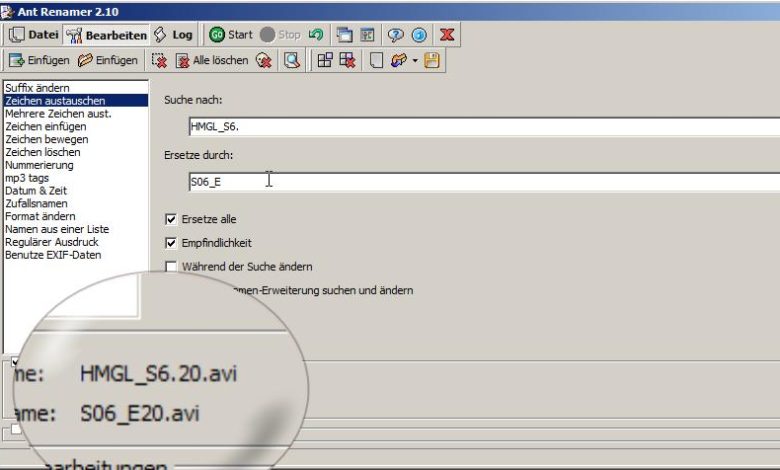
Tipp: Dateien massenweise umbenennen 1/2: Einfach
Mit AntRenamer benennt Ihr viele Dateien auf einmal um - mit einfachen Optionen (Teil 1) oder komplexen Regeln (Teil 2). Praktisch ist das etwa, um Video-Dateien so zu benennen, dass XBMC (bald Kodi) automatisch die richtigen Episoden von Serien erkennt oder Bilder aus der Digitalkamera nicht alle IMG_5487.JPG heißen. Zwei einfache Beispiele: Die Nummerierung von (MP3-) Dateien entfernen und eine Staffel 3rd Rock ins Muster S01_E01.avi umbenennen. Öffnet AntRenamer und fügt einen Ordner mit Dateien per Drag&Drop hinzu und klickt dann auf den "Bearbeiten"-Button. Für unser Nummerierungs-Beispiel soll die Datei "007 - Chuck Berry - Johnny B. Goode.mp3" von "007 - " befreit werden. Klickt dafür links das Werkzeug "Zeichen löschen" an und stellt die Anzahl der zu löschenden Zeichen auf 6 und schon passt der Name wie gewünscht - die Vorschau gibt es live am unteren Fensterrand, so könnt Ihr auch schön mit Einstellungen spielen.

Serien-Episoden nummerieren
Für das zweite Beispiel soll die Datei "HGML_S6.20.avi" in "S06_E20.avi" umbenannt werden (sowie analog alle anderen Episoden). Liegen derart benannte Dateien in einem Ordner mit dem Namen der Serie, hier also 3rd Rock (oder Hinterm Mond gleich links), erkennt XBMC die Folgen automatisch und lädt die passenden Serieninformationen aus dem Netz. Wechselt zum Werkzeug "Zeichen austauschen" und gebt im oberen Feld "HGML_S6." ein, um diesen Teil auszutauschen - "20.avi" ist ja bereits korrekt. In das Ersetzen-Feld schreibt Ihr "S06_E" und schon sind alle Dateien richtig benannt. Über einen Klick auf das Vorschau-Icon kontrolliert Ihr dann, ob die gesamte Dateiliste korrekt umbenannt würde und startet dann über den "Go"-Button.

Natürlich gibt es reichlich andere Möglichkeiten, Umbenennungen mit einfachen Mitteln zu realisieren. Die Episoden könntet Ihr auch einfach komplett neu benennen und schlicht durchzählen lassen - allerdings müssen die Episoden dann auch von vorne herein in der korrekten Reihenfolge in AntRenamer landen! Schwieriger wird es, wenn Ihr einzelne Namensbestandteile behalten und austauschen, andere komplett löschen wollt - das zeigen wir Euch im zweiten AntRenamer-Artikel.







